我可以做什麼來修復 7-zip 資料錯誤?
7-zip資料錯誤是阻礙資料恢復的因素。這可能是由於任何病毒、下載問題或檔案屬性損壞造成的。以下提到的是有關修復 7-zip 資料錯誤的定義、原因和潛在解決方案的詳細見解。
根據定義,7-zip 資料錯誤是指您無法復原資料時出現的錯誤。如果存在很多的風險,這可能是一個真正的問題。 7-zip網站指出,此錯誤意味著資料無法恢復,但如果您已存檔案,則可以恢復資料。本文將讓您深入了解如何實現這一目標。透過在「壞檔案」中保留資料的精確副本,可以按照所討論的方式解決此問題。以下是一些建議的方法,可輕鬆修復 7-zip 資料錯誤,讓您不必分心去尋找讓事情繼續進行的方法。如果您在檔案中擁有文件的精確副本,則可以解決這種慘劇。首先我們來看看現在的問題,即7-zip資料錯誤是什麼,產生的原因是什麼?
7-zip資料錯誤的原因是什麼
文件的 zip 格式是一種用於存取資訊的開源格式。它在特殊結構 ZIP 應用筆記中定義。根據定義,可以記錄在兩個可比較的 Zip 檔案標頭中的資訊是等效的。換句話說,中央目錄中記錄的資訊或資料應該是本地目錄中可用資料的精確副本。它需要準確。由於 Zip 檔案格式是開放的,因此接收具有簡單標頭問題的 Zip 檔案的可能性相同。在應用程式或軟體中建立 Zip 檔案時,這可能是一個小錯誤。但是,WinZip 可以向您報告微小的錯誤,並將檔案格式或標頭資訊中的任何不一致視為潛在的安全風險,並向您報告檔案已損壞。其中一些問題可以透過 Zip 檔案修復例程來解決。
但是,在各種情況下,當 Zip 檔案中包含的資訊或資料損壞或損壞時,您可能無法完整且準確地提取所有檔案。損壞或損壞的資料可能會影響整個 Zip 檔案、一個成員檔案或資料夾的多個成員檔案。資料損壞的可能性有很多,其中最常見的是從網路來源下載 Zip 檔案時出現傳輸錯誤。一些可能的原因包括介質暴露於高溫、磁場、電場或磁碟機出現的機械問題。
7-zip檔案資料錯誤的主要原因如下:
- 病毒: 7-zip 檔案錯誤容易受到病毒攻擊並損壞檔案內容。該病毒的工作方式是緩慢攻擊檔案並最終損壞資料。它源自於從互聯網下載的文件或與其他使用者共享資訊等。
- 下載錯誤:從網路下載時,由於網路速度或頻寬等原因,7-zip 檔案也可能出現錯誤,這也可能導致 CRR 錯誤。
- 標頭檔損壞: 標頭檔是包含檔案名稱、大小和副檔名等的地方。這些詳細資訊有助於存取檔案。如果標頭損壞,則無法存取該檔案。
- 不適當的工具:當7-zip檔案被壓縮或使用不合格的應用程式解壓縮它們時,可能會導致7-zip檔案資料錯誤。
可以使用以下方法修復7-zip資料錯誤:
第 1 部分:透過取代“Bad”.7z 檔案來修復“資料錯誤”
當「資料錯誤」發生時,表示資料無法恢復。如果您在「壞」檔案中擁有文件的精確副本,則可以修復該錯誤。
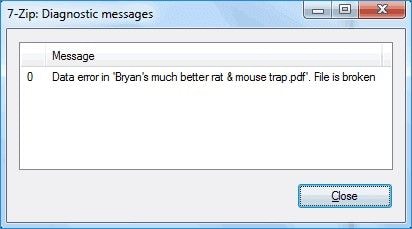
步驟1:使用具有相同順序和設定的文件的良好副本建立類似文件
步驟2:用另一個 good.7z 的「好」部分取代 bad.7z 的「壞」部分
步驟3:您必須尋找「test」指令的檔案和日誌列表,並考慮取代損壞部分的方法。
第四步:您可以直接用好的文件取代old.7z存檔文件,然後重試再次解壓縮該文件。
第2部分:重新啟動 7-Zip 檔案並重新啟動電腦
有時,重新啟動 7-Z和重新啟動電腦可以修復 7-zip 檔案錯誤。您所要做的就是重新啟動您的電腦並重新啟動它,如果問題是表面的,則可以透過這樣做將其刪除。
步驟1:將遊標移到螢幕左下角,然後按一下電源選項
步驟2:選擇重新啟動並讓您的電腦重新啟動。
步驟3:重新啟動後,重新開啟 zip 檔案。p>
步驟4:您也可以重新啟動電腦來解決問題。
這是一個簡單的方法,也是一種嘗試和嘗試的方法。如果問題不是太技術性,則可以按照上述步驟解決此問題。
第3部分:清除病毒,重新下載擷取工具
病毒感染是 7-zip 檔案錯誤的主要原因,大多數人很難知道如何修復它。可以這樣做:
步驟1:使用防毒軟體清除軟體中的病毒。您可以使用 Quick Heal、Norton 或 AGV 防毒軟體。
步驟2:然後,瀏覽7-zip官方網站再次取得該工具。但是,在安裝新版本之前,請務必解除安裝先前的版本。始終記住獲取與壓縮檔案相同的版本。
步驟3:這樣可以再次檢查是否彈出資料錯誤。
此方法有助於避免任何技術性較低的問題導致錯誤,主要是由於存在損壞 zip 檔案的病毒。
第4部分:嘗試 Zip 檔案修復工具
Stellar Zip Recovery 是修復損壞 zip 檔案的強大工具。您可以修復 Zip 檔案並提取所有有價值的檔案。在office文件修復工具中,zip檔修復是另一個功能。它可以有效修復使用5.0至12.2版本建立的zip檔。 zip檔案修復工具的特點如下:
- 它可以修復所有格式的損壞檔案並修復 7-zip 檔案錯誤,同時恢復檔案
- 修復受密碼保護的資料並安全地提取資料。
- 它甚至可以輕鬆且有效率地修復壓縮至 1.5 GB 的檔案。
- 它還有助於抵禦病毒攻擊並防止資料損壞
- 壞軌區、不相容的轉換、不完整的下載都可以透過使用該工具來解決
- 它使您可以自由地將 zip 檔案資料以壓縮或未壓縮的形式保存在您想要的位置。
- 要檢查檔案的位置,只需點擊 zip 檔案或選擇選定的資料夾即可找到它。
請依照上述每個步驟操作,並使用 zip 檔案修復工具刪除 7 zip 檔案錯誤。
總而言之,您可以透過各種途徑改變 7-zip 資料錯誤,並且可以選擇您想要的一種。您可以輕鬆地看到圖中的說明,步驟如下:
步驟1:點擊損壞的文件
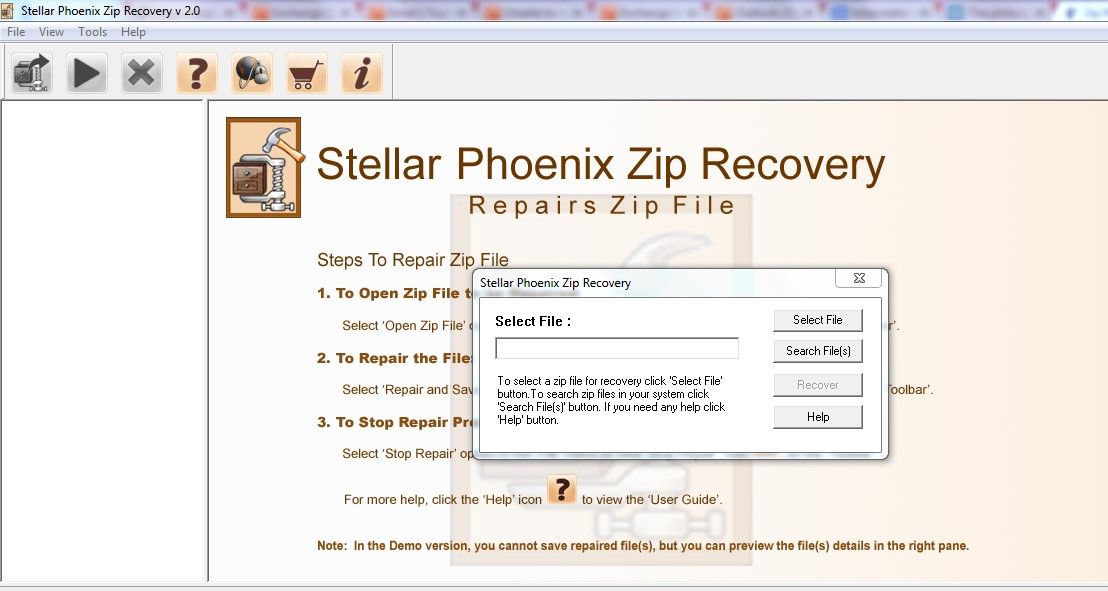
步驟2:掃描文件以查找問題
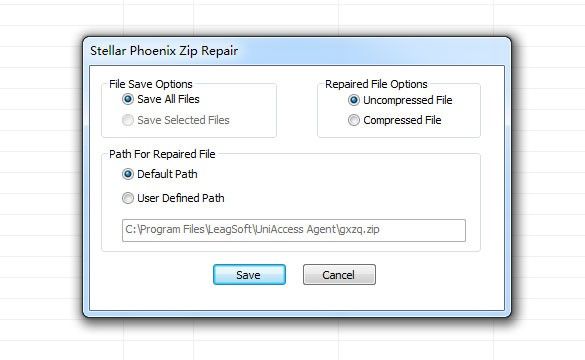
步驟3:應彈出預覽,以便您驗證文件的內容
步驟4:將修復後的文件保存在首選位置,就完成了!
就這樣!如果您只需按照指南進行操作,那麼解壓縮時出現的所有 7-zip 資料錯誤或 7-zip 檔案錯誤都可以修正。您可以保存您的資料並享受保存損壞資料的特權!
因此,當螢幕出現 7 zip 檔案錯誤並且您不知道下一步該做什麼時,上述所有方法都將有助於解決該問題。因此,嘗試這些不同的方法,看看哪一種最適合您的情況。
也有人問
-
如何修復 ZIP 檔案?
要修復損壞的 Zip 檔案或無效的 Zip 文件,您需要 Zip 修復工具。只需確保您選擇的工具具有正面評價且可靠即可。大多數這些工具都會修復您的 Zip 檔案。
-
如何使用 7Zip 解壓縮檔?
- 啟動7Zip工具的“檔案管理器”並前往要解壓縮的文件
- 點擊“提取”選項轉到窗口
- 在“提取到”欄位旁邊,選擇您在那裡看到的方塊
- 確定文件的目的地並選擇“確定”
- 返回“提取”窗口,點擊“確定”
-
我無法以 Archive 7 Zip 形式開啟檔案嗎?
當您開啟存檔檔案時,您可能會收到此錯誤訊息。這意味著 7 Zip 無法從存檔的末尾或開頭開啟檔案頭。在這種情況下,請使用十六進位編輯器來開始和結束標頭。
-
如何正確解壓縮RAR檔?
RAR 是檔案壓縮中最常用的檔案格式之一。當您開啟 WinRAR 並從中提取存檔檔案時,可以解決 RAR 錯誤。只需按照螢幕上的指示操作即可。


